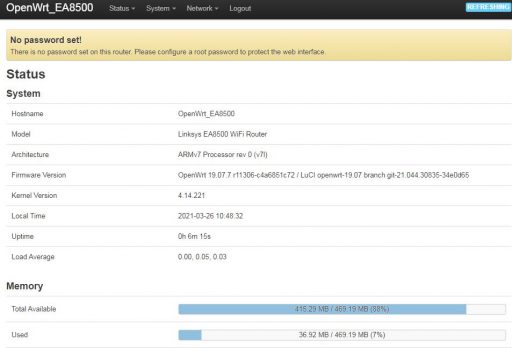今天就跟大家分享一下Linksys EA8500刷OpenWrt系统的方法,它的难点在于官方的最新版Ver. 1.1.9.192968固件已不再支持刷第三方固件,但幸运的是早期版本Ver.1.1.3.166845是支持刷第三方固件的,所以我们先要想办法将EA8500的固件版本号降到Ver.1.1.3.166845,再通过其Web管理界面刷入OpenWrt系统。

- 1.4 GHz dual-core processor
- 4×4 Wireless-AC delivers 4 streams of data
- 4 adjustable antennas
一、官方固件降级
如果机子原先就是Ver.1.1.3.166845固件,就可以跳过这一步。
注:刷机有风险,非专业人士请绕行!!!
1、先下载好Ver.1.1.3.166845固件
http://mrjcd.com/Malachi/EA8500/Linksys-FW/FW_EA8500_1.1.3.166845_prod.img
2、Putty准备
拆机先,焊上TTL端口(如果没有的话),再通过 USB to TTL 工具正确连线

电脑端打开Putty应用,按下面正确设置(注:com3口要换成你自己实际的连接口)
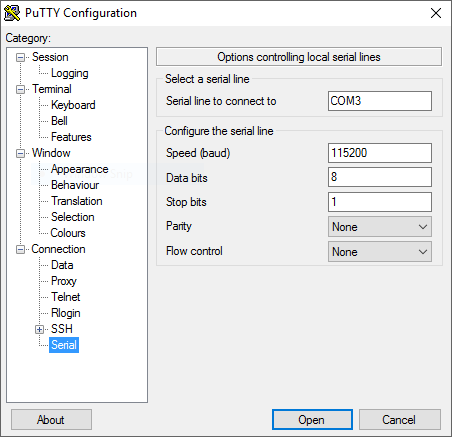
EA8500通电测试,在打开的Putty界面能看到路由器启动的相应信息就OK了。
3、Tftpd准备
1)将电脑网线与EA8500的LAN口相连,然后配置电脑端的IP地址如下图:
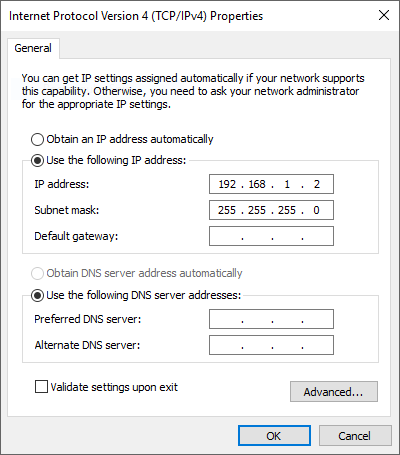
配置完成后,电脑端可通过 ping 192.168.1.1 命令查看是否正常。(注:如果EA8500的IP地址有过修改,需要先恢复出厂配置)
2)以管理员身份打开Tftpd程序,然后按下图进行配置(注:当前目录 Current Directory 须修改为你电脑端 Tftpd 程序的具体安装目录),另外请确认事先已将下载的 FW_EA8500_1.1.3.166845_prod.img 固件拷贝到当前目录下。
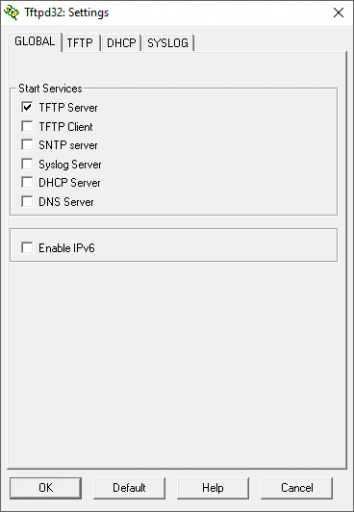
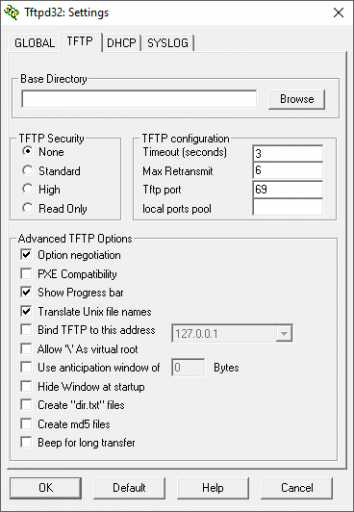
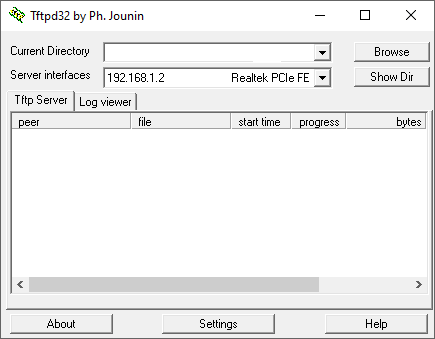
4、具体实施
先将EA8500处于关机状态,电脑端Tftpd、Putty都已按上述方法打开并配置好,监控Putty界面,然后接通EA8500电源,在1秒钟内按下Enter回车键:
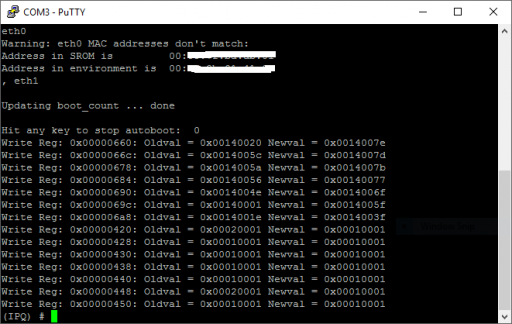
在出现(IPQ) # 提示符后,陆续输入如下命令:
setenv image FW_EA8500_1.1.3.166845_prod.img setenv ipaddr 192.168.1.1 setenv serverip 192.168.1.2 run flashimg
正常写入(Putty界面显示#####,而非TTTTTTT)后,再输入如下命令:
run flashimg2
确认没问题后,重启路由器
reset
二、刷入OpenWrt固件
1、下载Linksys EA8500的最新版OpenWrt固件
2、刷入固件
电脑浏览器地址栏输入:192.168.1.1,缺省密码是admin,进入EA8500的Web管理界面,选Connectivity → Basic (tab) → Router Firmware Update → Manual Update → Choose File(选中刚下载的OpenWrt固件),然后点击“Start”按钮进行第三方固件刷入过程。
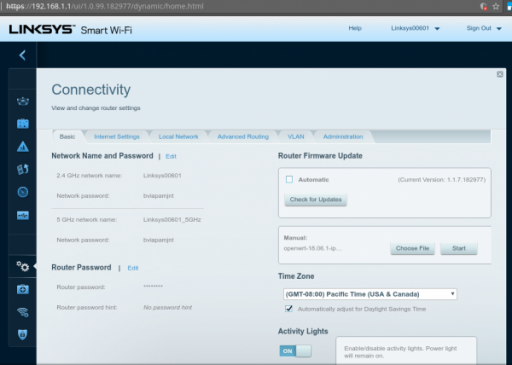
完成后路由器将自动重启,重启后浏览器刷新下192.168.1.1,就可以进入熟悉的OpenWrt系统Luci管理界面了。